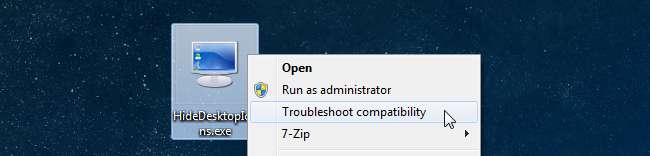
Độc giả Jeevus đã viết khi hỏi cách xóa mục “Tương thích với sự cố” khỏi menu ngữ cảnh của Windows bất cứ khi nào bạn nhấp chuột phải vào một ứng dụng — tự nhiên, chúng tôi rất vui được giải thích cách thực hiện và chia sẻ với những người còn lại.
Bạn sẽ muốn lưu ý rằng chúng tôi không nhất thiết khuyên bạn nên xóa mục này, vì nó có thể hữu ích nếu bạn có vấn đề tương thích với một ứng dụng , nhưng chúng tôi là người hâm mộ việc chỉ ra cách thực hiện điều gì đó — ngoài ra, chúng tôi cũng thích mày mò trong sổ đăng ký.
Gỡ bỏ khả năng tương thích Khắc phục sự cố
Mở regedit.exe thông qua tìm kiếm Start Menu hoặc hộp Run, sau đó đi xuống khóa đăng ký sau:
HKEY_CLASSES_ROOT \ exefile \ shellex \ ContextMenuHandlers \ Compatibility
Bạn sẽ thấy một khóa ở phía bên tay phải và nếu bạn thêm ký tự “-“ vào đầu giá trị, thì mục đó sẽ biến mất hoàn toàn khỏi menu ngữ cảnh cho các tệp thực thi. Tất nhiên, bạn cũng có thể xóa khóa, nhưng vui lòng không xóa nó mà không kiểm tra theo cách này trước.

Tiếp theo, bạn sẽ muốn đi đến khóa đăng ký này, khóa này thực hiện tương tự đối với các phím tắt ứng dụng:
HKEY_CLASSES_ROOT \ lnkfile \ shellex \ ContextMenuHandlers \ Compatibility
Thực hiện thay đổi tương tự ở phía bên tay phải.
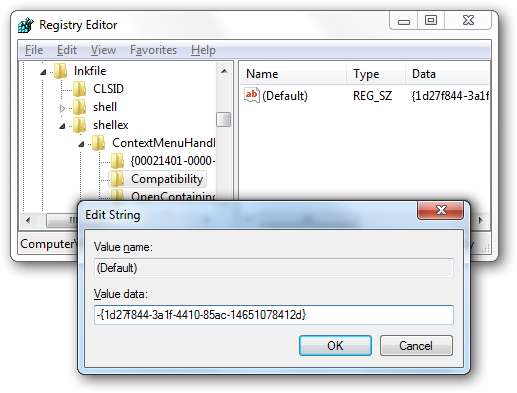
Tốt hơn hết là bạn nên nhấp chuột phải vào khóa trên ngăn bên trái, chọn Xuất, sau đó lưu nó vào tệp đăng ký có thể được khôi phục sau này bằng cách chỉ cần nhấp đúp vào nó. Sau khi hoàn thành việc đó, bạn có thể xóa hoàn toàn khóa, điều này sẽ giảm các lệnh gọi đăng ký cho mục này và giúp bạn tăng tốc độ 0,000000000000001%.
Tại thời điểm này, bạn có thể nhấp chuột phải vào tệp ứng dụng và bạn sẽ không thấy mục tương thích khắc phục sự cố nữa.
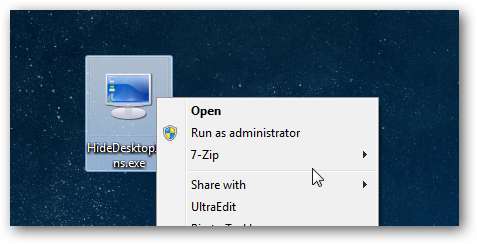
Hãy nhớ xem hướng dẫn của chúng tôi để sử dụng Chế độ tương thích chương trình trong Windows 7 trước khi bạn thực hiện hack đăng ký này — đó thực sự là một tính năng rất hữu ích.







